13、新建一个图层,然后在工具箱中选择钢笔工具,画出一条路径。
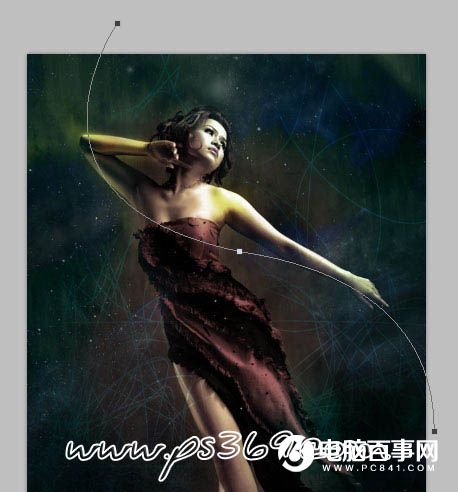
14、选择画笔工具,设置前景色为#25c6a7,在设置画笔的大小为3px 硬度100%。
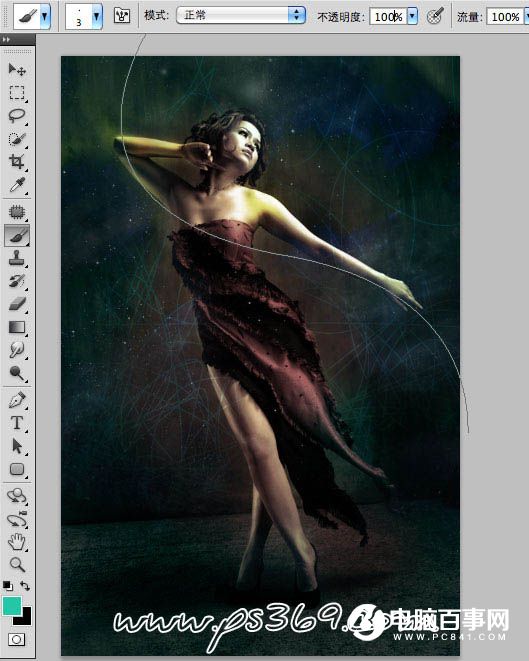
15、切换到路径面板,按住ALT点“用画笔描边路径”,在弹出的对话框中选择画笔并勾选模拟压力。注:选择模拟压力选项的目的在于,让描边路径得到的线条具有两段细,中间粗的效果。

16、按CTRL+ENTER选区修改,在按CTRL+D取消选择。效果如下。

17、按CTRL+J复制几层,然后用自由变换调整好大小和位置。

18、给线条填充颜色,进入图层选项设置颜色叠加。
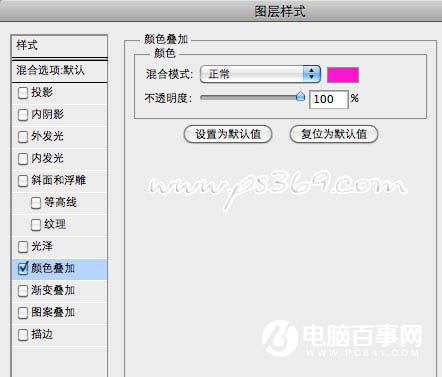
19、给几颗线条设置不同的颜色,效果如下。





